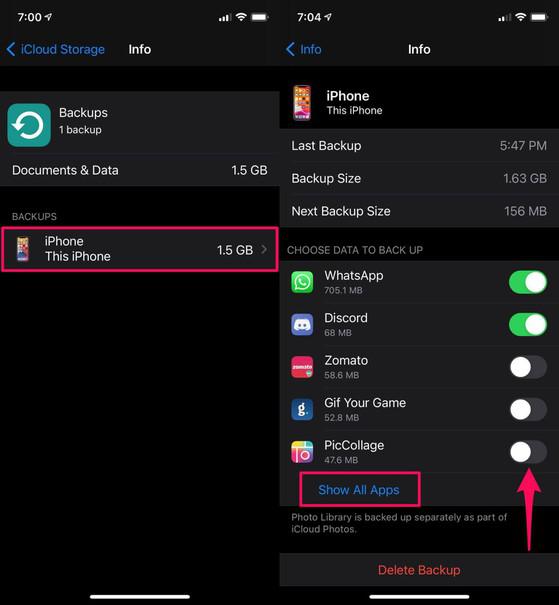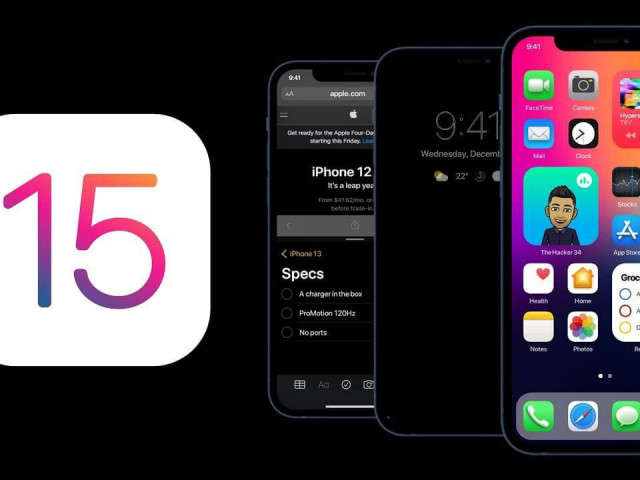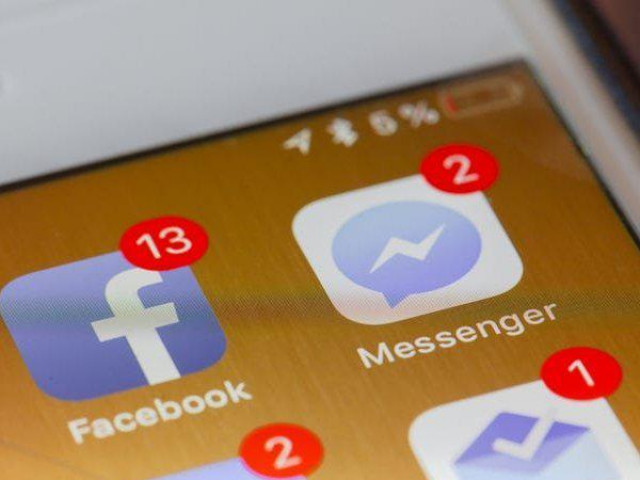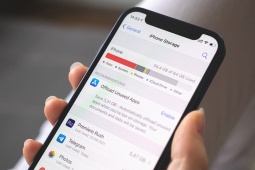Cách xử lý khi iCloud hết dung lượng lưu trữ
Nếu thường xuyên nhận được thông báo iCloud đầy bộ nhớ hoặc sao lưu không thành công, bạn có thể áp dụng mẹo nhỏ sau đây để giảm kích thước dữ liệu sao lưu.
Dịch vụ iCloud của Apple đi kèm với 5 GB dung lượng lưu trữ miễn phí, gần như không đủ cho đại đa số những người sở hữu iPhone, iPad và các thiết bị Apple khác. Nếu không đủ điều kiện nâng cấp lên gói lưu trữ cao hơn, bạn có thể áp dụng mẹo nhỏ sau đây để giảm kích thước các tệp sao lưu trên iCloud.
Đầu tiên, bạn hãy truy cập vào phần Settings (cài đặt) trên iPhone hoặc iPad, sau đó bấm vào tên người dùng.
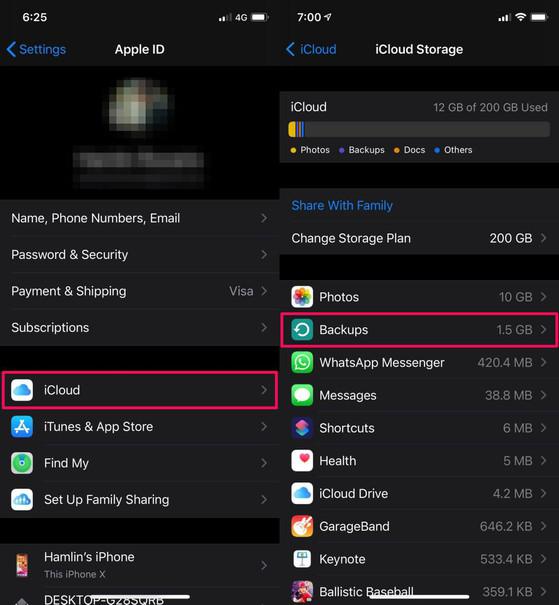
Tiếp theo, bạn hãy chọn iCloud - Manage Storage (quản lý dung lượng) - Backups (các bản sao lưu), lưu ý rằng dữ liệu sao lưu này không bao gồm hình ảnh.
Trong cửa sổ tiếp theo, người dùng chỉ cần chọn bản sao lưu tương ứng, sau đó tắt bớt các ứng dụng không cần thiết để tiết kiệm dung lượng lưu trữ. Nếu bạn vô hiệu hóa càng nhiều mục, dung lượng của bản sao lưu iCloud sẽ giảm dần.
Lưu ý, dữ liệu sao lưu iCloud không bao gồm hình ảnh hoặc bất kỳ dữ liệu nào của các ứng dụng gốc như Messages (tin nhắn), Mail (thư), Safari… Những dữ liệu đó về cơ bản được đồng bộ hóa với iCloud và không bị tính vào kích thước tệp sao lưu của bạn.
Để có thêm dung lượng lưu trữ trên iCloud, bạn có thể nâng cấp lên các gói dịch vụ cao hơn (200 GB, 1-2 TB…) hoặc sử dụng iTunes để sao lưu dữ liệu. Các gói dung lượng cao hơn chủ yếu được nhắm đến những người sở hữu nhiều thiết bị Apple hoặc những người lưu trữ nhiều dữ liệu, và cần truy cập mọi lúc mọi nơi.
Sử dụng NAS hoặc các dịch vụ lưu trữ đám mây khác như Google Drive, OneDrive… cũng là những giải pháp mà bạn có thể nghĩ đến trong tương lai.
Apple hiếm khi thảo luận về bất cứ điều gì mà họ đang làm cho đến khi sẵn sàng phát hành. Tuy nhiên, vừa qua công ty đã...
Nguồn: https://kynguyenso.plo.vn/ky-nguyen-so/tuyet-chieu/cach-xu-ly-khi-icloud-he...